Configurar o Protocolo SFTP (Secure File Transfer Protocol) no Viva Glint
Utilize Microsoft Viva Glint Protocolo SFTP (Secure File Transfer Protocol) para estabelecer importações regulares e automatizadas de dados dos colaboradores. Em Definições Gerais do Viva Glint:
- Importar Chaves Públicas SSH
- Especificar endereços IP públicos para ligar (opcional)
- Selecionar utilizadores que recebem e-mails de notificação de carregamento de dados
- Configurar a encriptação PGP (opcional)
- Ver credenciais e selecionar um número de porta para aceder à sua conta SFTP
A sua equipa de TI poderá ter de adicionar uma exceção de IP ou adicionar anfitriões e portas a uma lista de permissões para ligar ao SFTP. Saiba mais.
Saiba mais sobre como configurar o SFTP com este vídeo e as orientações neste artigo:
Gerir o SFTP nas Definições Gerais
Faça a gestão das definições de SFTP para ligar à sua conta SFTP Viva Glint:
No dashboard de administração, selecione o símbolo de Configuração e, em seguida, em Configuração do Serviço, selecione Definições Gerais.
Na secção Configuração Técnica , aceda a Configuração do SFTP e selecione Gerir.
No painel SFTP apresentado, reveja cada campo e introduza as informações conforme necessário:
Item de configuração Obrigatório ou opcional Mais informações Chave Pública SSH Obrigatório - Introduza o texto completo da chave SSH pública:
ssh-rsa .... - NÃO partilhe a sua chave privada com Viva Glint.
- Para gerar um par de chaves, veja: Gerar um par de chaves SSH.
- Para converter uma chave para o formato necessário, consulte: Converter uma chave para o formato OpenSSH.
- Adicione até três chaves SSH públicas.
Endereços IP SFTP Opcional - Deixe este campo em branco para permitir que qualquer conta se ligue.
- Especifique endereços IP públicos para limitar as contas que se podem ligar.
- Contacte a sua equipa de TI, o fornecedor do sistema de informações de RH (HRIS) ou utilize ferramentas online para determinar os seus endereços IP públicos.
- Este campo suporta sub-redes ou intervalos de endereços IP. Introduza intervalos (por exemplo: 1.1.1.0/24) em vez de endereços IP individuais em cada campo, se necessário.
Notificar Pessoas Obrigatório - Procure e adicione utilizadores que devem receber e-mails de notificação de carregamento de ficheiros.
- Os utilizadores têm de estar ativos e existir no Viva Glint.
Encriptação PGP Opcional - Mude para Ativado para ativar a encriptação de ficheiros e revele a chave PGP pública do Glint para encriptar ficheiros de dados dos funcionários.
- Quando esta definição está ativada, o SFTP aceita ficheiros com e sem encriptação.
Credenciais SFTP Obrigatório Depois de selecionar um número de porta (22 ou 1122), copie as credenciais apresentadas na plataforma para ligar ao SFTP. O nome do anfitrião muda com base na sua região (E.U.A. ou UE) e na porta selecionada. Aguarde pelo menos uma hora depois de introduzir chaves SSH públicas e endereços IP opcionais antes de testar a ligação. - Protocolo de Ficheiro: SFTP
- Porta: selecione 22 ou 1122
- Nome do Anfitrião: varia consoante a região (E.U.A. ou UE) e a porta selecionada. Copie a partir da plataforma para obter o nome de anfitrião correto.
- Nome de Utilizador:ID da Empresa
- Palavra-passe:não aplicável, utilize o ficheiro de chave SSH privado
- Introduza o texto completo da chave SSH pública:
Observação
Quando um inquilino é desaprovisionado ou considerado num estado "Bloqueado", a chave SSH pública é eliminada e o SFTP já não funciona.
Importante
Os intervalos de IP privados não são encaminháveis para a Internet e não permitem a ligação SFTP. Não inclua endereços IP privados, que se enquadram nestes intervalos:
- Endereços IP 10.0.0.0/8: 10.0.0.0 – 10.255.255.255
- Endereços IP 172.16.0.0/12: 172.16.0.0 – 172.31.255.255
- Endereços IP 192.168.0.0/16: 192.168.0.0 – 192.168.255.255
Expiração da chave PGP
A chave PGP pública fornecida pelo Glint que a sua organização pode utilizar opcionalmente para encriptar ficheiros de dados expira a cada 12 meses. Os utilizadores selecionados no campo Notificar Pessoas na configuração do SFTP recebem um e-mail de notificação 30 dias antes da data de expiração da chave, informando-os de que precisam de gerar uma nova chave.
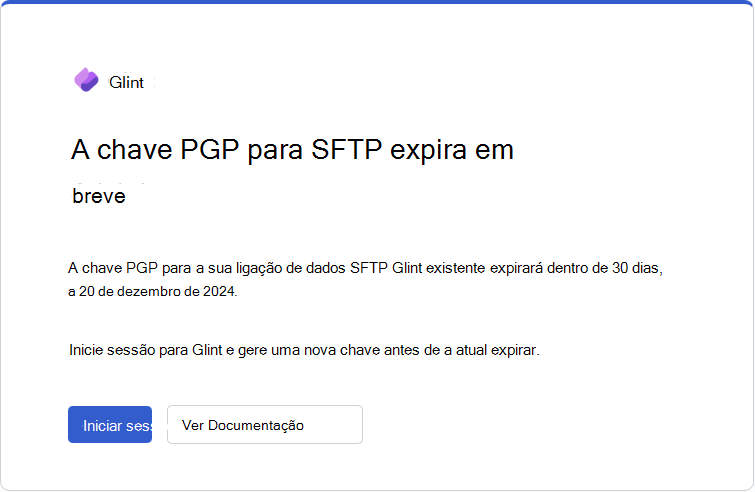
Para criar uma nova chave PGP pública:
- Aceda a Configuração e selecione Definições Gerais na secção Configuração do Serviço .
- Selecione Configuração Técnica no menu e, em seguida, em Configuração do SFTP , selecione Gerir.
- Para gerar uma nova chave, aceda a Encriptação PGP , mude o botão de alternar de Ativado para Desativado e, em seguida, volte a Ativar.
- Selecione o ícone de cópia junto ao campo Chave Pública ou selecione a opção Transferir ficheiro .asc para obter a chave gerada recentemente.